Вам слід змінити формат USB-накопичувача на FAT32
- Безпечне вилучення USB-накопичувача або зовнішнього жорсткого диска гарантує захист ваших даних від пошкодження.
- Однак інколи ви не зможете це зробити, оскільки він використовується процесом у вашій системі.
- Ви можете виправити це, змінивши букву диска або примусово перевівши USB-накопичувач у автономний режим.
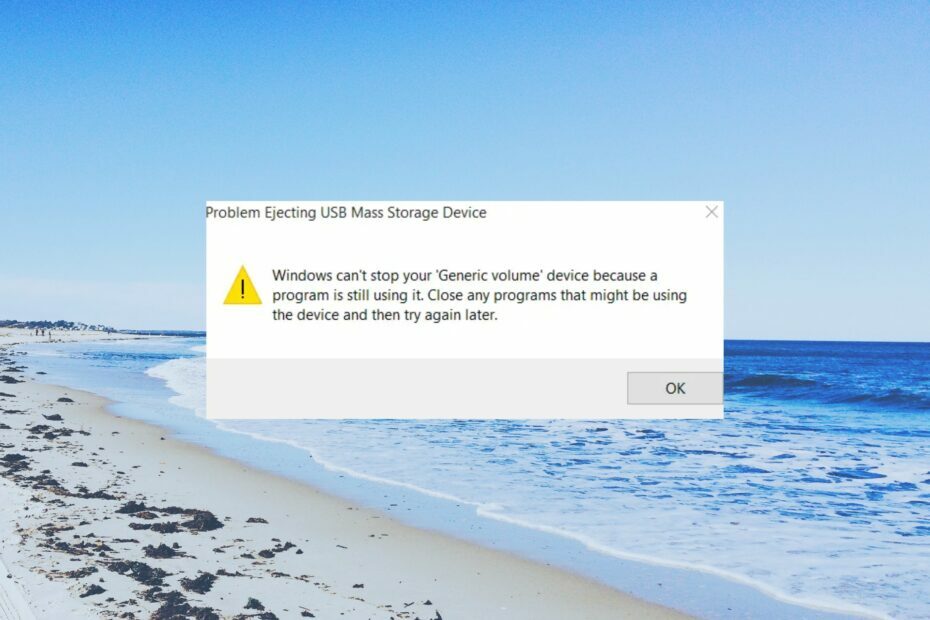
XВСТАНОВИТИ, НАТИСНУВШИ ЗАВАНТАЖИТИ ФАЙЛ
- Завантажте Restoro PC Repair Tool який поставляється із запатентованими технологіями (патент доступний тут).
- Натисніть Розпочати сканування щоб знайти проблеми з Windows, які можуть спричиняти проблеми з ПК.
- Натисніть Відремонтувати все щоб вирішити проблеми, що впливають на безпеку та продуктивність вашого комп’ютера.
- Restoro завантажив 0 читачів цього місяця.
Деякі з наших читачів повідомили, що стикалися з Windows не може зупинити ваш універсальний томний пристрій, оскільки програма все ще використовує його помилка коли виймання зовнішнього жорсткого диска або флешку USB.
У цьому посібнику ми надамо вам низку рішень, які допоможуть усунути помилку та безпечно вийняти зовнішній жорсткий диск. Давайте приступимо до цього.
Чому Windows не може зупинити ваш універсальний пристрій гучності?
Дослідивши проблему, ми склали список причин, чому ви отримаєте Windows не може зупинити ваш універсальний пристрій гучності помилка:
- Ваш ПК все ще використовує диск – Швидше за все, ваш USB-накопичувач або зовнішній жорсткий диск використовується однією програмою на вашому ПК.
- Триває процес передачі файлів – Ви могли почати a процес передачі файлів який працює у фоновому режимі.
- Можливо, Windows індексує вміст USB – Windows індексує вміст диска, підключеного для збереження метаданих.
- Привід не налаштований на швидке видалення – Можливо, ви не ввімкнули функцію швидкого видалення для USB-накопичувача система не може його викинути.
Давайте перевіримо рішення, які допоможуть вам вирішити проблему.
Що робити, якщо Windows не може зупинити ваш загальний том?
1. Завершіть процес Explorer.exe
- Клацніть правою кнопкою миші на Панель задач і виберіть Диспетчер задач.
- Під процеси вкладка locate explorer.exe процес.
- Клацніть правою кнопкою миші на explorer.exe та натисніть Завершення завдання кнопку вгорі.

- Ви також можете припинити процес, який може використовувати USB-накопичувач.
- Вийміть зовнішній жорсткий диск або USB і перевірте, чи це вирішує проблему.
Деякі з наших читачів припустили, що завершення будь-якого процесу Explorer.exe у їхній системі допомогло усунути Windows не може зупинити ваш універсальний пристрій тому, оскільки програма все ще використовує його помилка.
2. Налаштуйте свій USB для швидкого вилучення
- Натисніть перемога + E ключі, щоб відкрити Провідник файлів.
- Клацніть правою кнопкою миші на USB накопичувач і виберіть Властивості.
- Натисніть на Обладнання вкладка.
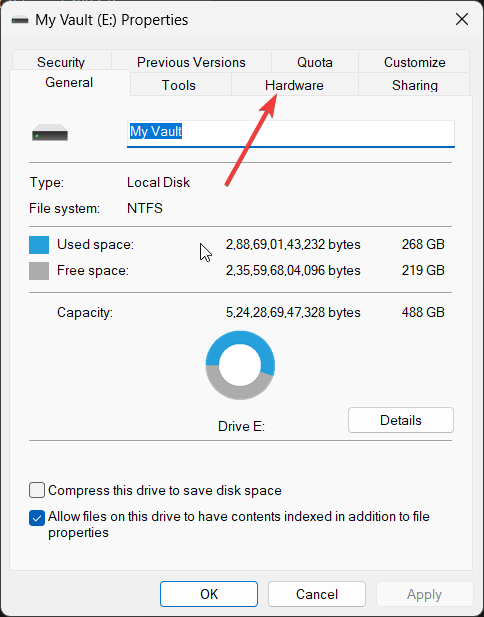
- Виберіть USB накопичувач під Усі дисководи розділ.
- Натисніть на Властивості кнопку.
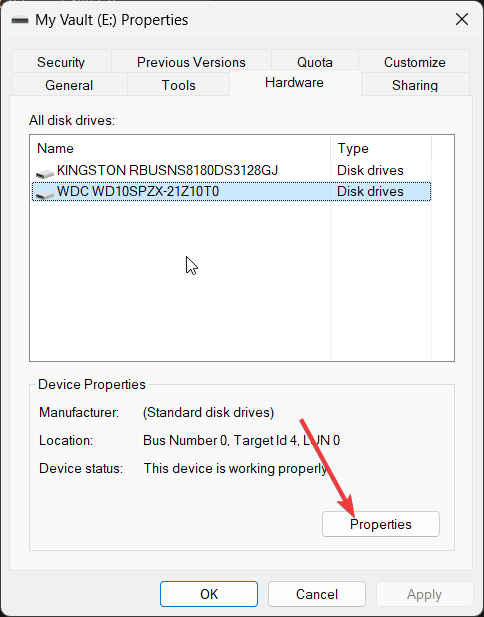
- Натисніть на Змінити налаштування.
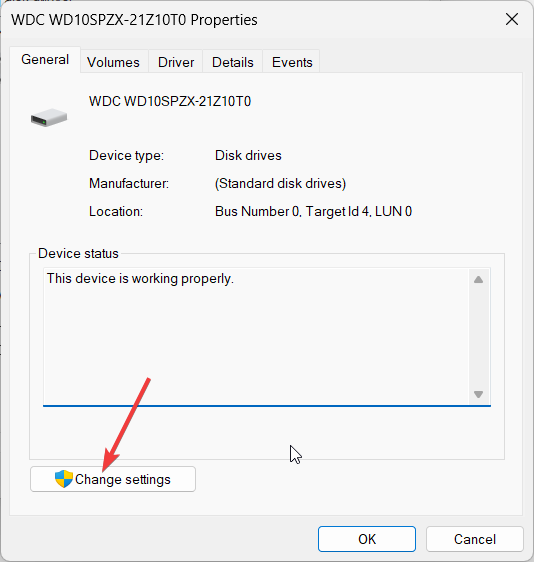
- Переключитися на політики вкладка.
- Виберіть Швидке видалення (за замовчуванням) під Політика видалення розділ.

- Натисніть в порядку щоб застосувати зміни.
Один із наших читачів запропонував увімкнути параметри швидкого видалення для USB-накопичувача або зовнішнього жорсткого диска, щоб виправити Windows не може зупинити ваш універсальний пристрій тому, оскільки програма все ще використовує його помилка.
- SynTPEnh.exe: що це таке та як виправити помилки пам’яті
- Wi-Fi USB-модем не працює: причини та способи усунення
3. Примусово переведіть USB у автономний режим
- Відкрийте старт меню, натиснувши перемога ключ.
- Запустіть командний рядок від імені адміністратора.
- Введіть наведену нижче команду та натисніть Введіть.
diskpart
- Дочекайтеся завершення процесу.
- Виконайте наведені нижче команди, щоб перевести USB-накопичувач у автономний режим, і натисніть Введіть.
диск зі спискомвибрати диск*автономний диск(Знак * потрібно замінити буквою диска)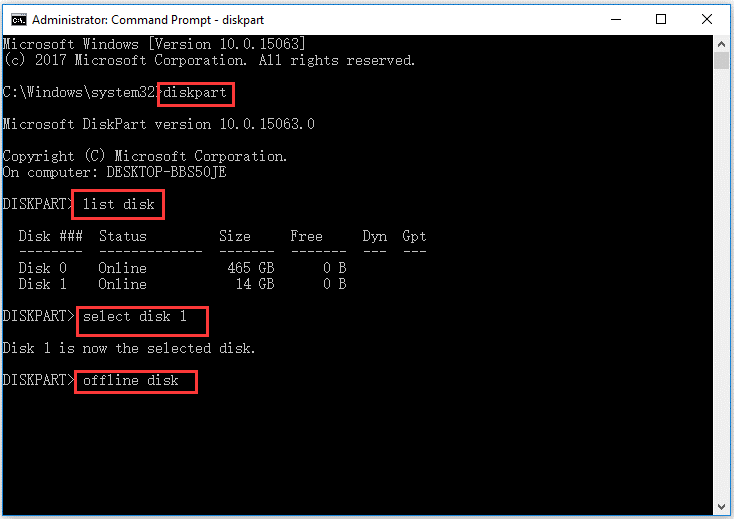
- Перезавантажте ПК.
Порада експерта:
СПОНСОРОВАНО
Деякі проблеми з ПК важко вирішити, особливо коли мова йде про пошкоджені сховища або відсутні файли Windows. Якщо у вас виникли проблеми з виправленням помилки, ваша система може бути частково зламана.
Ми рекомендуємо встановити Restoro, інструмент, який просканує вашу машину та визначить несправність.
Натисніть тут завантажити та почати ремонт.
Ви можете вийняти USB-накопичувач і перевірити, чи це виправлено Windows не може зупинити ваш універсальний пристрій тому, оскільки програма все ще використовує його помилка.
4. Призначте нову літеру диска для свого USB-накопичувача
- Натисніть перемога ключ, щоб відкрити старт меню.
- Введіть керування диском і відкрийте верхній результат.
- Клацніть правою кнопкою миші свій USB-накопичувач і виберіть Змінити букву диска та шляхи варіант.

- Натисніть на Зміна.

- Виберіть Призначте наступну букву диска і натисніть в порядку.

- Вдарити Так у підказці, що з’явиться.
Інший трюк, запропонований одним із наших читачів, полягав у зміні літери диска USB-накопичувача або проблемного зовнішнього жорсткого диска, з яким ви отримуєте помилку.
5. Змініть формат файлу на FAT32
Форматування диска призведе до видалення всіх даних, тому спробуйте створити резервну копію всіх важливих даних, перш ніж продовжити це рішення.
- ВІДЧИНЕНО Провідник файлів натиснувши перемога + E ключі.
- Клацніть правою кнопкою миші свій USB-накопичувач і виберіть Формат.
- Виберіть FAT32 під Файлова система розкривний список.

- Вдарити старт кнопку.

Інший спосіб вирішення Windows не може зупинити ваш універсальний пристрій тому, оскільки програма все ще використовує його помилка полягає у форматуванні USB-накопичувача або зовнішнього жорсткого диска у форматі FAT32.
Переконайтеся, що ви скопіювали та створили резервну копію всіх даних, які зберігаються на USB-накопичувачі, перш ніж форматувати його. У нас є посібник, який пояснює, що ви можете зробити відформатуйте USB-накопичувач, якщо ви не можете це зробити.
Це все від нас у цьому посібнику. У нас є посібник, який пояснює, як ви можете легко об'єднати кілька USB-розділів 3 способами.
Крім того, ви також можете ознайомитися з нашим посібником, який дає вам купу рішень, які допоможуть вирішити, як ви можете відформатувати флеш-накопичувач USB із захистом від запису.
Не соромтеся повідомити нам у коментарях нижче, як ви можете легко вирішити проблему Windows не може зупинити ваш універсальний томний пристрій, оскільки програма все ще використовує його помилка.
Виникли проблеми? Виправте їх за допомогою цього інструменту:
СПОНСОРОВАНО
Якщо наведені вище поради не допомогли вирішити вашу проблему, на комп’ютері можуть виникнути глибші проблеми з Windows. Ми рекомендуємо завантаження цього інструменту відновлення ПК (оцінка «Чудово» на TrustPilot.com), щоб легко їх вирішити. Після встановлення просто натисніть Розпочати сканування кнопку, а потім натисніть на Відремонтувати все.
![Найкращі розетки з портом USB-C для покупки [Посібник 2021]](/f/398960eb3f2c45cf72152ea2998ffece.jpg?width=300&height=460)

